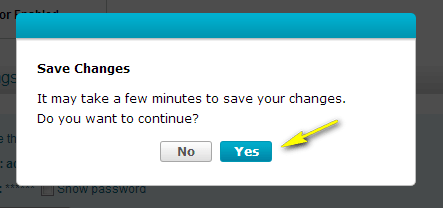Comment configurer la détection de mouvement sur ma caméra Eyeon Baby en utilisant le service Mydlink ?
Utilisez cette procédure si votre caméra Mydlink Eyeon Baby est déjà enregistrée sur votre compte Mydlink.
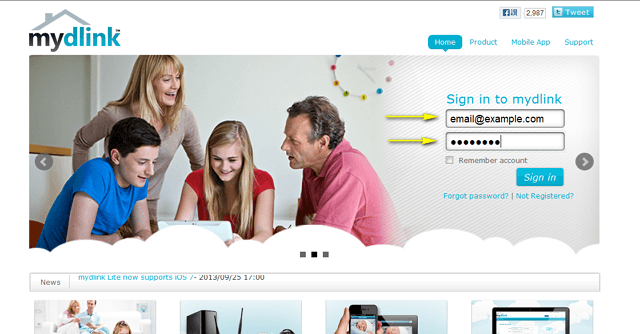
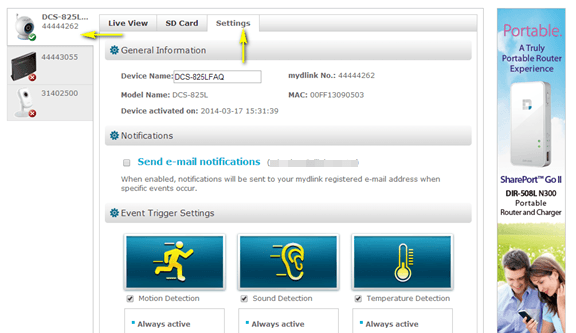
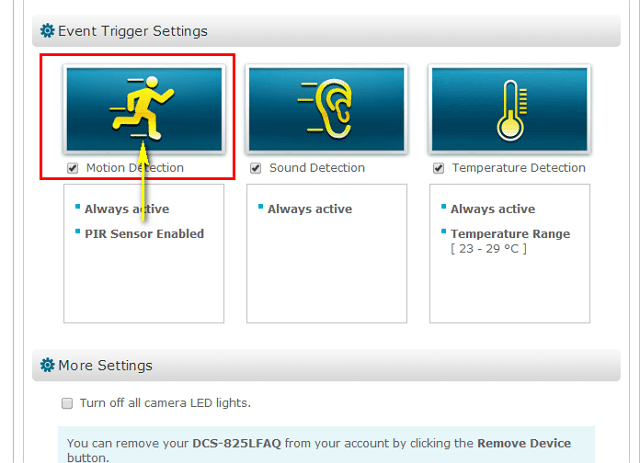
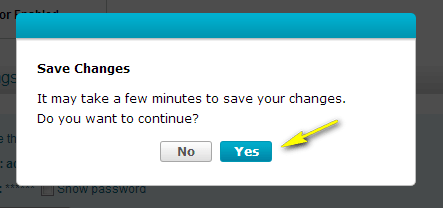
Étape 1: Ouvrez votre navigateur Web et saisissez http://www.mydlink.com/
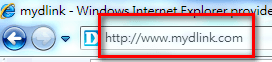
Étape 2: Entrez votre ID mydlink (e-mail) et votre mot de passe sur l'écran de connexion et cliquez sur Se connecter
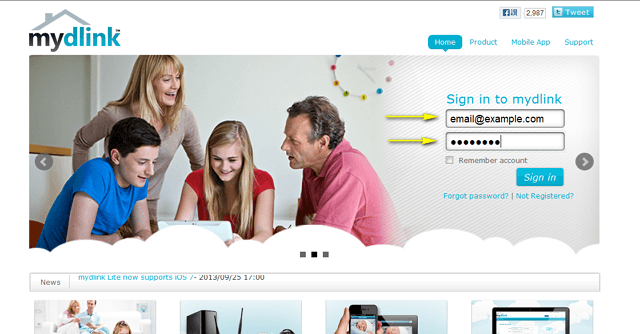
Étape 3: Sélectionnez la caméra et cliquez sur l'onglet Paramètres.
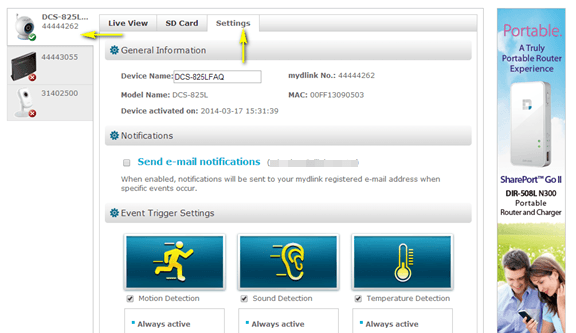
Étape 4: Assurez-vous que la case « détection de mouvement » est cochée et cliquez sur l'icône.
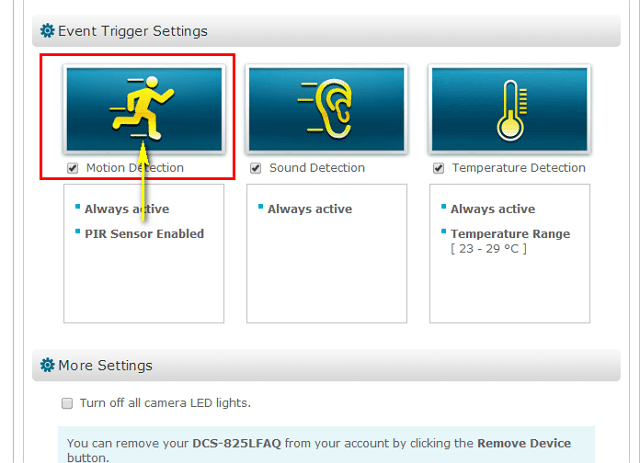
Étape 5: Sélectionnez la zone de détection et la sensibilité que vous souhaitez à l'aide de l’outil « dessin ». Cliquez sur Suivant pour continuer.
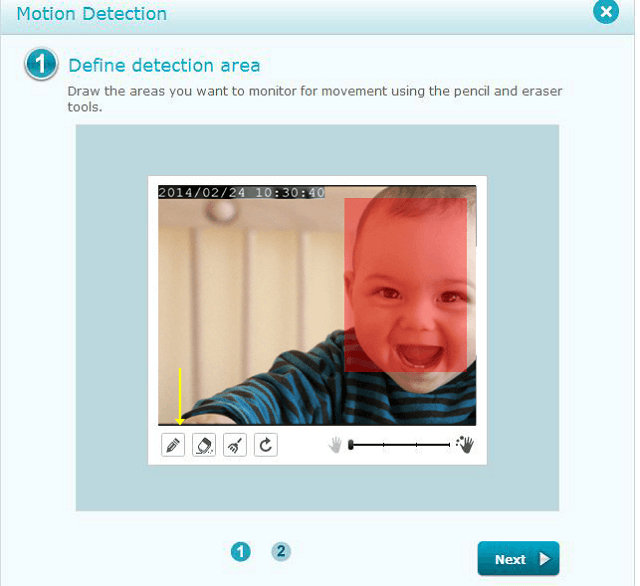
Étape 6: Cliquez sur Terminer pour confirmer les paramètres de détection de mouvement.
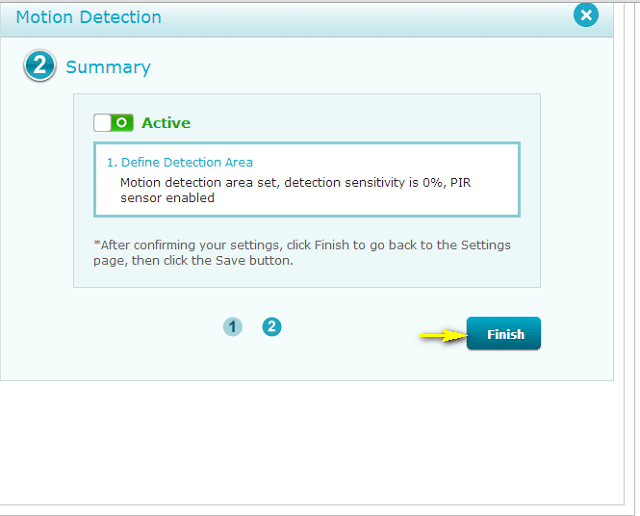
Étape 7: Cliquez sur Enregistrer pour enregistrer la configuration actuelle.
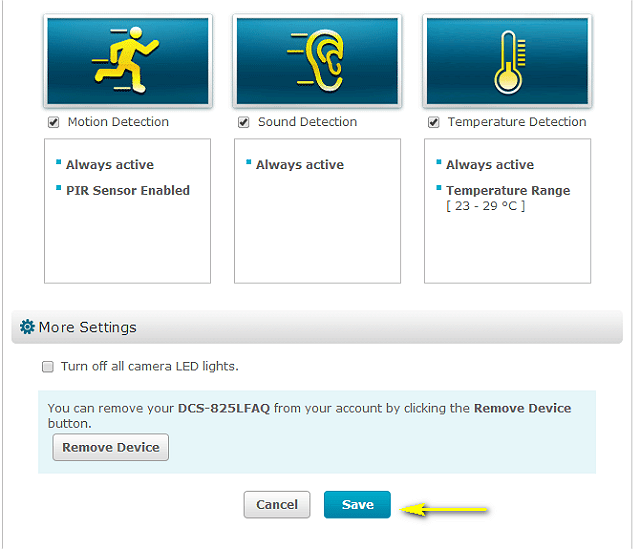
Étape 8: Cliquez sur Oui pour confirmer les modifications.